De 10 beste tastaturene for Android i 2021
Noen tastaturapper for Android er bedre for enhåndsbruk, mens andre er raskest når du skriver med to tomler. De fleste skjermtastaturer krever at du ser på tastene, men noen få tillater berøringstasting. Uavhengig av dine behov, her er noen tastaturer for Android du bør se nærmere på.
01
av 10
Gboard: Googles offisielle Android-tastatur

Hva vi liker
Kjører feilfritt i alle apper.
Kommer ofte forhåndsinstallert.
Innebygd talegjenkjenning som virkelig fungerer.
Glideskriving – bli raskere med oppsettet du kjenner.
Hva vi ikke liker
Vanskelig å bruke enhånds.
Ingen gli mellom ordene.
Ingen trykking.
Spesialtegn støttes dårlig.
Gboard er et enkelt standard QWERTY-tastatur med god prediktiv skriving og innebygd talegjenkjenning. Hvis den ikke allerede er installert på enheten din, kan du laste den ned fra Play Store.
02
av 10

Hva vi liker
Flott for enhåndsbruk.
Tar mindre plass på nettbrettskjermer.
Skriv uten å se.
Makroer for vanlig brukt tekst.
Snarveier for å velge, kopiere og lime inn.
Flott integrasjon med Googles talegjenkjenning.
Hva vi ikke liker
Tar ganske lang tid å komme opp i fart.
MessagEase er en helt annen måte å skrive på. De ni mest brukte bokstavene på engelsk får sin egen store nøkkel, mens andre bokstaver og skilletegn er tilgjengelig ved å skyve over en av disse tastene i en av åtte retninger.
Det høres komplisert ut, men med litt øving med å bruke den innebygde veilederen blir det fort instinktivt. Noen brukere rapporterer skrivehastigheter på over 80 ord per minutt, selv om omtrent 30 vil være typisk.
03
av 10
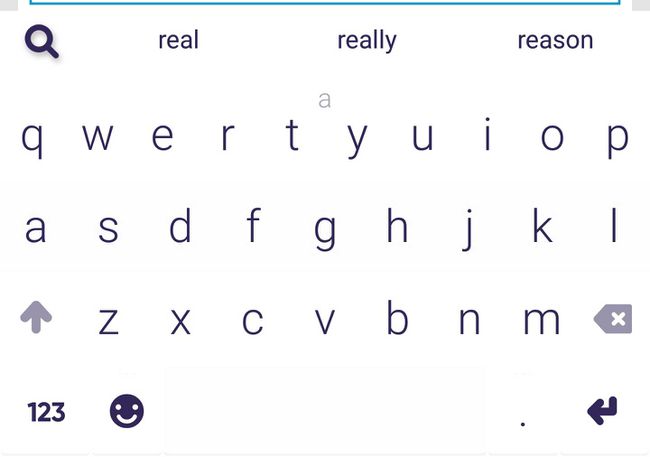
Hva vi liker
Verdensrekordhastighet på 88 ord i minuttet.
Flott tekstprediksjon.
Bruker QWERTY-oppsettet du allerede kjenner.
Hva vi ikke liker
Må bytte til tallmodus for taleinndata.
Spesialtegn støttes dårlig.
Ingen glideskriving.
Til tross for at den ikke støtter glideskriving, er Fleksy fortsatt et av de mest populære, og offisielt det raskeste tastaturet.
04
av 10
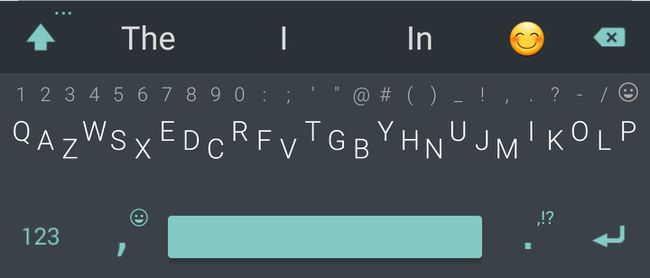
Hva vi liker
Fungerer med en tommel for enhåndsbruk.
Fungerer bra med to tomler for raskere skriving.
QWERTY-basert, noe som gjør det lettere å lære.
Hva vi ikke liker
Stoler sterkt på prediktiv tekst.
Du kan finne ut at du må fortsette å utvide det til et tastatur i full størrelse for å skrive det du faktisk vil ha.
Ikke den raskeste, selv om brukere rapporterer 30 til 60 ord per minutt.
Absolutt ikke egnet for berøringsskriving.
Minumm komprimerer QWERTY-tastaturet til en tynn stripe langs bunnen av skjermen, så hvis skjermplass er den viktigste funksjonen din, kan dette være tastaturet for deg.
Når du trenger å bruke Minumm, er den avhengig av prediktiv tekst for å finne ut hvilken tast du faktisk ønsket å trykke, som kan trykkes og gå glipp av.
05
av 10
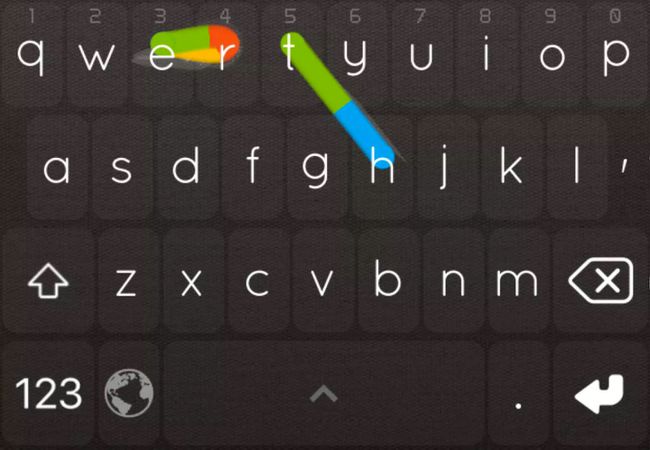
Hva vi liker
Superraske hastigheter på opptil 135 ord per minutt.
Kombinerer trykk, sveiper og snarveier.
Skyv skriving med to fingre eller tomler.
Fungerer også enhånds.
Snarveier for tegnsetting og spesialtegn.
Curser-navigering ved hjelp av mellomromstasten.
Hva vi ikke liker
Android-versjonen er fortsatt under utvikling.
Frustrerende å lære å sveipe med to hender.
Vanskelig å få tilgang til taleinndata.
Nintype er et populært tastatur for iPhone, og mange vanlige brukere rapporterer skrivehastigheter bedre enn de kan oppnå berøringstasting på et tastatur i full størrelse. Den er for øyeblikket fortsatt under utvikling for Android, men den er tilgjengelig for tidlig tilgang nå.
06
av 10

Hva vi liker
Et godt sveipealternativ til Gboard.
Tegnsetting åpnes raskere.
Hva vi ikke liker
Prediktiv tekst gir deg ikke det du vil ha.
Microsoft utviklet sitt eget tastatur for Windows-telefoner kalt Word Flow, som kanskje var den beste tastaturappen for berøringsskriving. Den har fortsatt rekorden for skriving med bind for øynene på en telefon med berøringsskjerm med 58 ord i minuttet.
Microsoft har nå droppet Word Flow og kjøpt SwftKey, selv om den ikke har den enhåndstrykkskrivingen som Word Flow hadde.
07
av 10
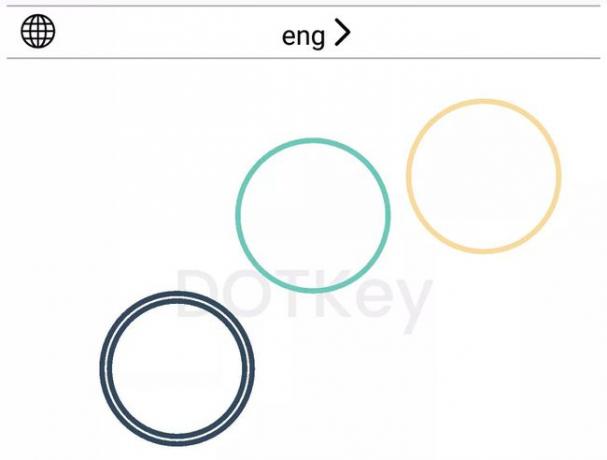
Hva vi liker
Ekte berøringsskriving med over 65 ord per minutt.
Den innebygde veilederen hjelper deg å lære systemet.
Hva vi ikke liker
Umulig å skrive med én hånd med mindre på en bordplate.
Forvirrer vanlig berøringsskriving.
Ikke så raskt som andre tastaturer.
Den mest radikalt annerledes tilnærmingen til å skrive på en berøringsskjerm og kanskje den mest ergonomiske, er Dotkey designet for å fungere med 3 fingre fra én hånd og krever ikke skjermknapper for å være nøyaktige valgt.
I stedet kan hver finger utføre en rekke bevegelser, for eksempel et trykk, et kort sveip eller et langt sveip. Flere fingre kan også utføre disse bevegelsene samtidig. Dette systemet resulterer i en mye mer ergonomisk fleksjon og ekstensjon av hver finger, i stedet for den gjentatte abduksjonen og adduksjonen som kreves for tommelskriving.
08
av 10
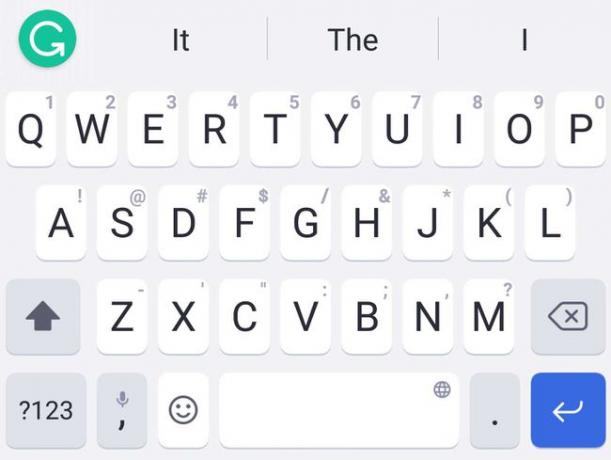
Hva vi liker
Sjekk alt du skriver.
Synkroniser med Grammarly-kontoen din.
Enkelt QWERTY-tastatur.
Hva vi ikke liker
Ingen sveiping.
Ikke det raskeste tastaturet.
Grammarly fungerer ikke med andre tastaturer.
Hvis du er avhengig av Grammarly for å kontrollere stavemåten og grammatikken din, kan det være lurt å prøve dette tastaturet. Dessverre kan du ikke bruke Grammarly med andre tastaturer, siden det ikke er det raskeste tastaturet å skrive på. Men hvis du er fornøyd med et enkelt QWERTY-tastatur og du ikke sveiper, kan dette være perfekt for deg.
09
av 10
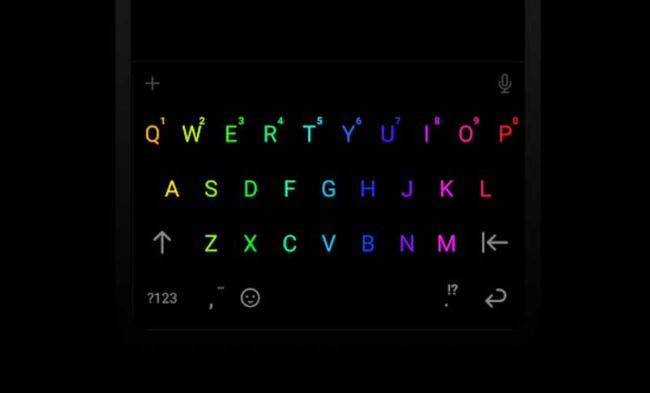
Hva vi liker
Fargerike temaer.
Endrer farge avhengig av appen du bruker.
Mange temaer å velge mellom.
Hva vi ikke liker
En og annen forsinkelse kan gjøre det veldig tregt.
Hvis du liker å style telefonen med forskjellige temaer, kan Chrooma være den perfekte måten å holde tastaturet koordinert med temaet ditt.
10
av 10
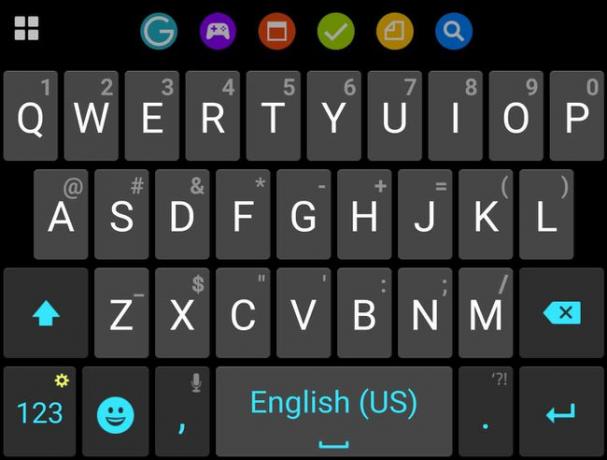
Hva vi liker
Mange emojier, GIF-er og spill.
Muligheter for grammatikk og stavekontroll.
Inkluderer sveipefunksjoner.
Hva vi ikke liker
Kan være distraherende.
Premiumprisen er høy.
Temaer er ikke bra.
Ingefær er et godt tastatur hvis du bruker mange emojier, da det vil gi deg rask tilgang til alle. Ginger tilbyr også standard grammatikk- og stavekontrollfunksjoner, samt prediktiv tekst. Det er imidlertid ikke det beste tastaturet du kan få, og det kan være distraherende til tider. Hvis emoji og GIF ikke er din prioritet, så er det bedre tastaturer å velge mellom.
